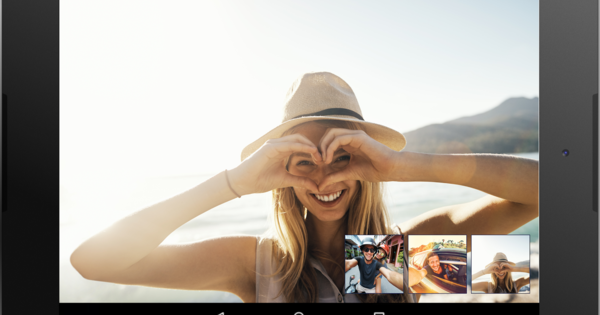Có lẽ bạn có một bộ sưu tập CD phong phú mà bạn muốn số hóa mà không làm giảm chất lượng hoặc bạn muốn tiết kiệm dung lượng lưu trữ bằng cách truyền phát nhạc chất lượng cao vào máy tính và các thiết bị khác của mình. Chúng tôi liệt kê các khả năng thưởng thức âm nhạc - với chất lượng hàng đầu.
Âm nhạc địa phương
Mẹo 01: Windows Media Player
Windows Media Player là một chương trình dễ sử dụng để quản lý và phát các tệp nhạc. Bạn đã bao giờ tải nhạc qua mạng tải xuống hoặc qua kênh bán hàng chính thức chưa? Với Windows Media Player, bạn có thể dễ dàng ánh xạ tất cả nhạc trên PC của mình. Điều tiện lợi là chương trình đã có mặt trong hầu hết các phiên bản Windows theo mặc định, vì vậy bạn thường không phải tải xuống nữa.
Khởi động chương trình từ menu bắt đầu và sau đó nhấp vào Tổ chức / Quản lý Thư viện / Âm nhạc. Xuyên qua Thêm vào chọn vị trí lưu trữ các tệp nhạc của bạn. Xác nhận với Ghi lại thư mục. Khi nhạc được trải rộng, hãy thêm nhiều thư mục. Nhấp đúp vào bên trái Âm nhạc và sử dụng các điểm đánh giá Họa sĩ, Album và Thể loại để sắp xếp các tệp.

Mẹo 01 Windows Media Player giúp bạn sắp xếp các tệp nhạc.
Mẹo 02: Ripping
Nếu bạn có những đĩa CD tốt nằm xung quanh, thật thông minh nếu bạn giữ một bản sao của chúng trên máy tính của mình. Trong trường hợp không chắc rằng đĩa CD bị hỏng, ít nhất bạn vẫn có thể nghe nhạc. Hơn nữa, với phiên bản kỹ thuật số, bạn có nhiều tùy chọn phát lại hơn. Để trích xuất các tệp nhạc, bạn lại sử dụng Windows Media Player. Bạn nên xem kỹ cài đặt trích xuất, vì đó là cách bạn xác định chất lượng âm thanh của các tệp nhạc. Đi đến Sắp xếp / Tùy chọn và mở tab tách nhạc. Nếu bạn muốn phát các tệp nhạc trên nhiều thiết bị khác nhau, MP3 tất nhiên. Cần biết rằng do độ nén tương đối cao, rất nhiều dữ liệu bị mất.
Điều này dẫn đến chất lượng âm thanh kém, ngay cả khi bạn xoay thanh trượt bên dưới Chất lượng âm thanh tối đa. Việc giảm chất lượng đặc biệt có thể nghe thấy trên các hệ thống hi-fi tốt. Tốt hơn là tạo một bản sao chính xác của đĩa CD. Vì lý do đó, nên chọn WAV (không làm giảm chất lượng). Lưu cài đặt với VÂNG. Đặt đĩa vào khay CD / DVD và kiểm tra tất cả các bài hát. Cuối cùng, nhấp vào ở trên cùng trích xuất CD.

Mẹo 02 Với Windows Media Player, tốt nhất bạn nên trích xuất đĩa CD sang wav.
Mẹo 03: Bản sao âm thanh chính xác
Một nhược điểm của các tệp wav là chúng chiếm nhiều dung lượng trên đĩa cứng, khoảng 600 MB cho mỗi album nhạc, vì chúng được lưu trữ không nén. Một định dạng rất phổ biến để lưu trữ các tập tin nhạc là flac. Mặc dù loại tệp này làm cho dữ liệu nhạc gốc nhỏ hơn khoảng bốn mươi phần trăm thông qua nén, nhưng chất lượng không bị giảm. Với Windows Media Player, không thể tách đĩa CD ra đĩa. Bạn sử dụng gói phần mềm Exact Audio Copy miễn phí cho công việc này. Truy cập www.exactaudiocopy.de và nhấp vào bên trái Tải xuống. Lưu tệp exe bằng cách nhấp vào liên kết tải xuống. Nhấp đúp vào tệp exe và chuyển qua Kế tiếp thông qua tất cả các bước của trình hướng dẫn. Bạn không cần phải thay đổi bất kỳ cài đặt nào. Cuối cùng xác nhận với Cài đặt / Kết thúc.

Mẹo 03 Bản sao âm thanh chính xác cài đặt các thành phần khác nhau trên PC của bạn.
Mẹo 04: Rip Cài đặt
Ngay khi bạn khởi động Bản sao âm thanh chính xác lần đầu tiên, hãy chọn cài đặt mong muốn trong trình hướng dẫn cấu hình. Lựa chọn Tiếp theo và chọn ổ CD / DVD của PC. Nếu bạn chỉ có một, trạm chính xác đã được kiểm tra. Trong màn hình tiếp theo, bạn có thể chọn trích xuất đĩa CD nhanh chóng hoặc chính xác. Với tùy chọn thứ hai, ít có khả năng xảy ra lỗi hơn. Trong trường hợp đó, hãy chọn Tôi muốn có kết quả chính xác. Sau đó, phần mềm sẽ nhắc bạn chèn một đĩa CD âm thanh. Thông qua các bài kiểm tra khác nhau, chương trình đánh giá các tùy chọn đọc của ổ đĩa CD / DVD. Trong cửa sổ bật lên, hãy chọn Định cấu hình. bấm vào Tiếp theo và đợi Bản sao âm thanh chính xác hoàn tất quá trình kiểm tra. Kết quả xuất hiện trên màn hình, sau đó bạn nhấp ba lần vào Tiếp theo. Chọn làm định dạng nhạc FLAC (khoảng 6MB / phút). Sau đó chọn hai lần Tiếp theo.

Mẹo 04 Phần mềm ước tính các tùy chọn đọc trên cơ sở đĩa CD âm thanh.